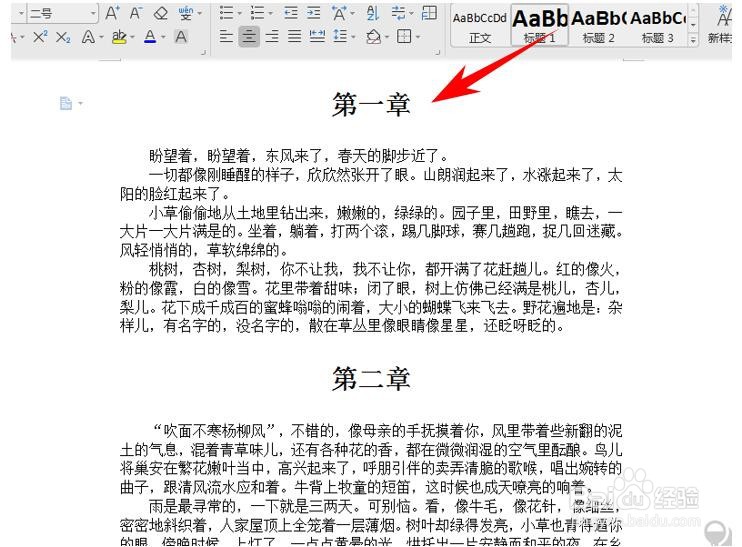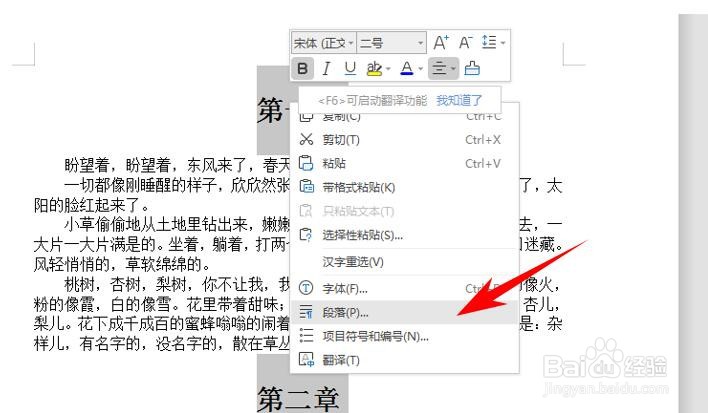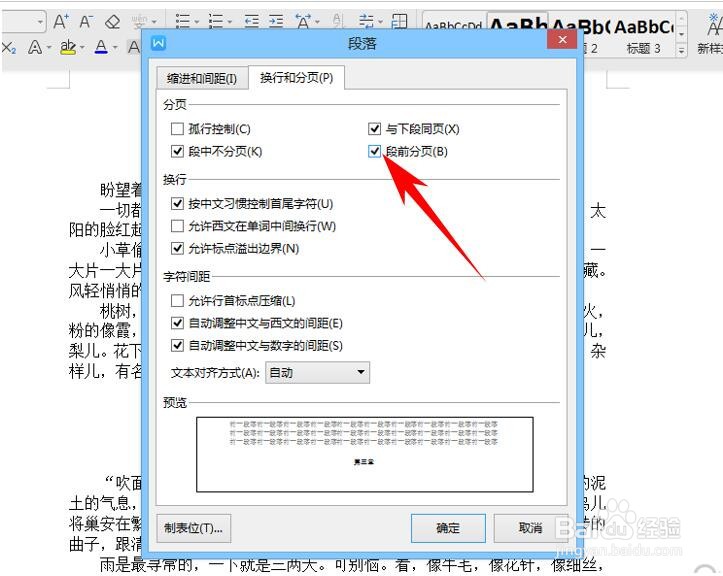Word文档中,按章节分页设置
1、首先,我们打开需要处理的Word文档文件,在这里,我们需要将文档按照章节分页,如下图所示
2、然后我们按住Ctrl键,选中第一章,第二章……,将章节名全部选中,如下图所示
3、点击鼠标右键,在下拉列表中点击“段落”,如下图所示
4、在弹出的“段落”对话框中,点击“换行和分页”标签,勾选“段前分页”如下图所示
5、点击“确定”后,我们变可以看到所有章节已按照需要完成分页显示,如下图所示
声明:本网站引用、摘录或转载内容仅供网站访问者交流或参考,不代表本站立场,如存在版权或非法内容,请联系站长删除,联系邮箱:site.kefu@qq.com。
阅读量:60
阅读量:41
阅读量:77
阅读量:20
阅读量:32